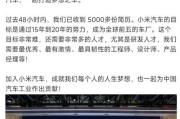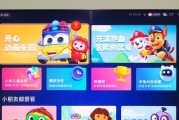小米11凭借其卓越的性能和精致的设计,赢得了众多用户的喜爱。其强大的拍照及视频功能,尤其是美颜效果,更是成为了许多用户关注的焦点。本文将为您详细介绍如何在小米11上开启美颜视频功能,并提供美颜效果调整的步骤及技巧。
如何开启小米11的美颜视频功能
一、确定您的小米11版本
确认您的小米11已经更新至最新版本的操作系统,因为不同版本的系统可能会有不同的界面和功能选项。可以通过以下路径进行检查:
1.打开“设置”应用。
2.选择“我的设备”。
3.点击“全部规格”以查看系统版本。
如果发现不是最新版本,请在设置中找到“系统更新”进行升级。
二、进入相机并选择视频模式
1.在主屏幕上找到并打开相机应用。
2.在屏幕左下角,点击“视频”图标(通常显示为一个摄像机和一个横线的图标)。
三、开启美颜功能
1.点击屏幕右上角的“更多”设置按钮(三个小点的图标)。
2.在弹出的菜单中选择“美颜”选项。
3.美颜功能默认可能关闭,您需要点击打开美颜开关。
四、调整美颜效果
1.在“美颜”界面中,您可以调整美颜级别。滑动屏幕上的滑块,向右增加美颜效果,向左减少。
2.您还可以对“磨皮”、“大眼”、“瘦脸”等子项目进行细致调整,以达到您想要的美颜效果。

美颜效果的深度调整技巧
一、磨皮
磨皮是使皮肤看起来更加平滑的常用效果,但过度使用可能会让皮肤失去自然纹理。调整磨皮时,建议从小幅度开始,然后根据效果逐渐调整。
二、大眼与瘦脸
这两个功能主要用来调整面部轮廓。它们可以让眼睛看起来更大,脸型更加精致。不过,调整时注意不要过度,保持自然和谐最重要。
三、自定义美颜设置
小米11的相机应用允许用户保存自定义的美颜设置,您可以通过以下步骤进行:
1.调整好您喜欢的美颜效果后,在美颜界面点击“保存”按钮。
2.给您的自定义美颜模板命名并保存。
下次使用相机时,您就可以直接选择这个自定义模板,快速得到理想的美颜效果。

常见问题与解决方案
1.如何关闭美颜功能?
在美颜界面中,只需关闭美颜开关即可。如果美颜功能仍然出现在视频拍摄中,可以进入“更多”设置中的“视频设置”,取消勾选“美颜”选项。
2.美颜效果调整后为何没有立即反映?
确保在进行美颜效果调整时,没有其他相机功能(如滤镜等)影响了显示效果。如果还是无法看到调整后的效果,请重启相机应用或手机,再次尝试。
3.小米11的美颜效果是否支持前置摄像头?
是的,小米11支持前置摄像头的美颜效果调整,操作方式和后置摄像头一致。

实用技巧与小贴士
在不同光线环境下尝试不同的美颜设置,因为光线条件会显著影响美颜效果的最终呈现。
如果您有特定的美颜需求,如只希望对皮肤的某些特定区域进行磨皮,可以尝试使用相机中的“局部美颜”功能。
记得定期更新相机应用程序,以便获取最新的功能和改进。
小米11的美颜视频功能是它的一大亮点之一,为用户提供了简单便捷的方式,让你的视频拍摄更加完美。通过上述步骤,您可以轻松地开启和调整美颜效果,享受拍摄乐趣。希望这些信息对您有所帮助,祝您使用愉快!
标签: #小米